كيفية إصلاح خطأ "آسف غير مسموح لك بالوصول إلى هذه الصفحة"
نشرت: 2022-11-15لقد استيقظت في الصباح لتجد خطأ " آسف غير مسموح لك بالوصول إلى هذه الصفحة " على موقع WordPress الخاص بك. ماهي خططك؟ يمكن أن يفسد مثل هذا الخطأ صباحك ، وقد لا تتمكن من إصلاحه بجهود بسيطة . يمكن أن يحدث هذا الخطأ لعدة أسباب ، وقد يكون من الصعب بعض الشيء على المبتدئين تصحيحه. لحل هذه المشكلة ، سنوجهك عبر العديد من الخيارات المحتملة لمساعدتك في اختيار الخيار المناسب لك.
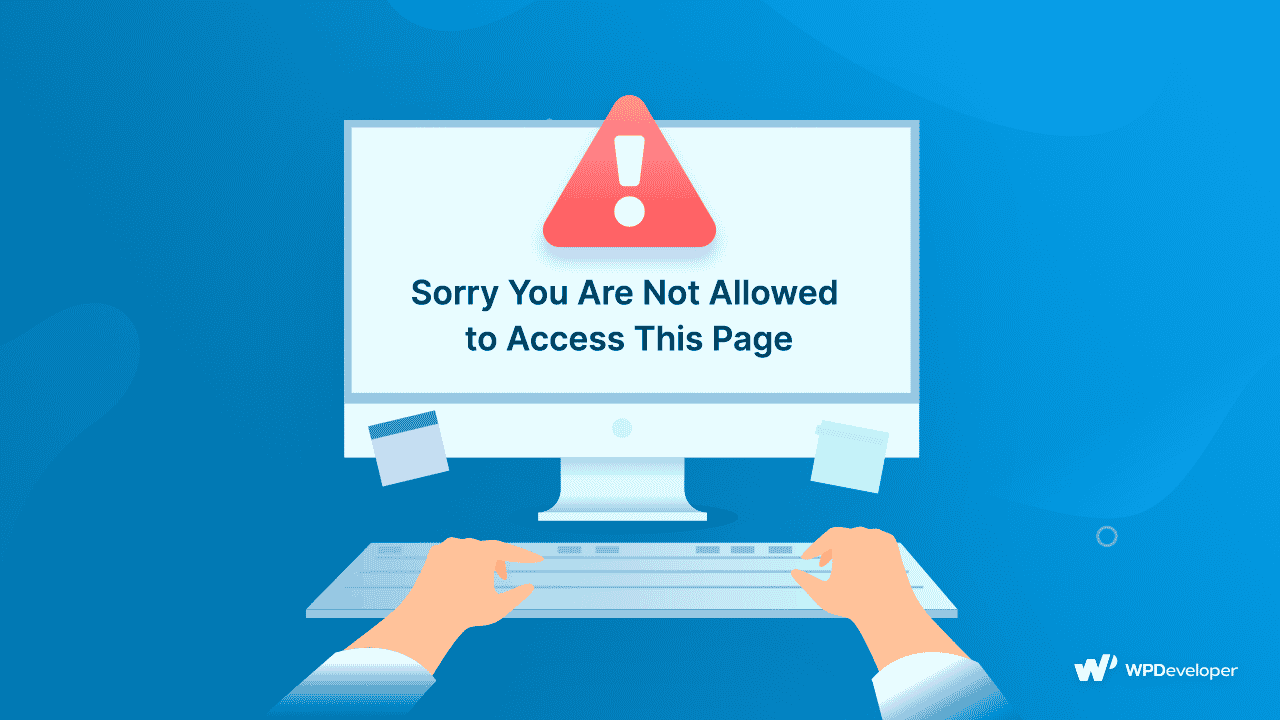
عند تحرير موقع WordPress الخاص بك أو استخدامه ، قد تتلقى أحيانًا خطأ أو تحذيرًا يفيد بأنه "عذرًا ، لا يُسمح لك بالوصول إلى هذه الصفحة".
تحدث هذه المشكلة بشكل أساسي بسبب مشكلة في الأمان أو الأذونات . ومع ذلك ، قد يكون تشخيص السبب الأعمق صعبًا.
على سبيل المثال ، قد يكون هناك عدم تطابق بين البيانات المتبادلة بين ملفات موقع الويب الخاص بك وقاعدة البيانات. إذا كانت البيانات المخزنة لموضوع أو مكون إضافي أو مكون أساسي في WordPress لا تتطابق مع الإصدار الموجود في قاعدة البيانات ، فستفشل الطلبات وستظهر رسالة " نأسف لعدم السماح لك بالوصول إلى هذه الصفحة ".
ما الذي يسبب خطأ "عذرًا ليس مسموحًا لك بالوصول إلى هذه الصفحة" في WordPress ؟
أحد الأسباب المحتملة هو إصدار PHP الخاص بك من موقعك المحلي أو حتى المواقع الحية أيضًا. إذا كان موقعك يعمل بإصدار قديم من PHP ، فمن المرجح أن يكون السبب الرئيسي هنا ، ويجب عليك تصحيح PHP الخاص بك على الفور.
أخيرًا وليس آخرًا ، قد تكون قواعد الوصول التي تفرضها إعدادات أذونات الملف هي التفسير التالي. سيقيد WordPress وصولك إذا لم يحددك كمستخدم أو مسؤول مصرح له ، مما يؤدي إلى حدوث الخطأ.
للتلخيص ، تشمل الأسباب الأولية المحتملة لهذه الحالة
- بيانات غير متطابقة في ملف wp-config.php
- أذونات الملف غير صحيحة.
- إصدار PHP الذي لم يعد مدعومًا
- المكونات الإضافية والمواضيع الفاسدة
الآن بعد أن عرفت سبب الخطأ " عذرًا ، لا يُسمح لك بالوصول إلى هذه الصفحة " ، دعنا نصل إلى نهاية المشكلة.
طرق سهلة لإصلاح "عذرًا لا يُسمح لك بالوصول إلى هذه الصفحة"
مشكلة "آسف غير مسموح لك بالوصول إلى هذه الصفحة" صعبة التصحيح بسبب مصادرها المحتملة العديدة . قد تبدو هذه القائمة الطويلة من الحلول مخيفة ، لكنها تغطي مجموعة واسعة من الشروط لمساعدتك في اختيار الأفضل لموقعك.
1. استعادة موقع الويب الخاص بك إلى إصدار ما قبل الخطأ
من المفيد تذكر آخر تعديل أجريته على الموقع أثناء حل أي مشكلة. بعد كل شيء ، قد يكون هذا التعديل قد أدى إلى الخطأ. قد يكون أي شيء من الترقية إلى إصدار WordPress جديد لنقل موقعك من بيئة محلية إلى إجراء تحديثات PHP رئيسية.
إذا كنت تعرف ما هو آخر تحديث أجريته على موقعك ، فإن الرجوع إليه يعد حلاً مباشرًا. قد يعني هذا إلغاء تنشيط السمة أو المكون الإضافي الذي تشك في أن اللوم يقع عليه ، أو استخدام مكون إضافي مثل WP Rollback لاستعادة إصدار سابق. يمكنك بدلاً من ذلك استعادة موقع WordPress الخاص بك من نسخة احتياطية تم إنشاؤها قبل حدوث المشكلة إذا كان لديك واحد.
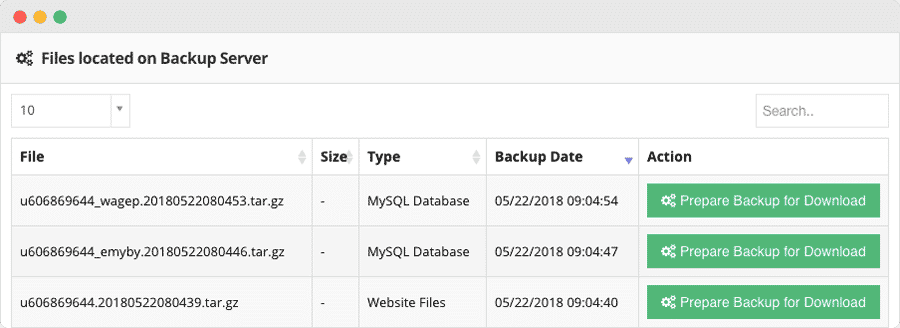
2. تأكد من دقة بادئة قاعدة البيانات
هناك دائمًا بادئة مخصصة لكل قاعدة بيانات MySQL . إذا كان الملف الموجود في ملفات موقع الويب الخاص بك لا يتطابق مع الملف الموجود في phpMyAdmin ، فستتلقى الرسالة "عذرًا ، لا يُسمح لك بالوصول إلى هذه الصفحة".
قد يحدث هذا عند نقل موقعك ، على سبيل المثال ، إذا قمت بنشر خادم محلي للتطوير وتقوم الآن بالترحيل إلى خادم مباشر. للتحقق من وجود تناقضات ، ستحتاج إلى الوصول إلى ملف wp-config.php الخاص بك.
قم بتسجيل الدخول إلى phpMyAdmin وتحقق من بادئات الجدول في قاعدة البيانات الخاصة بك. يجب أن تتطابق مع تلك المدرجة في ملف wp-config.php الخاص بك ، كما في الصورة أدناه:

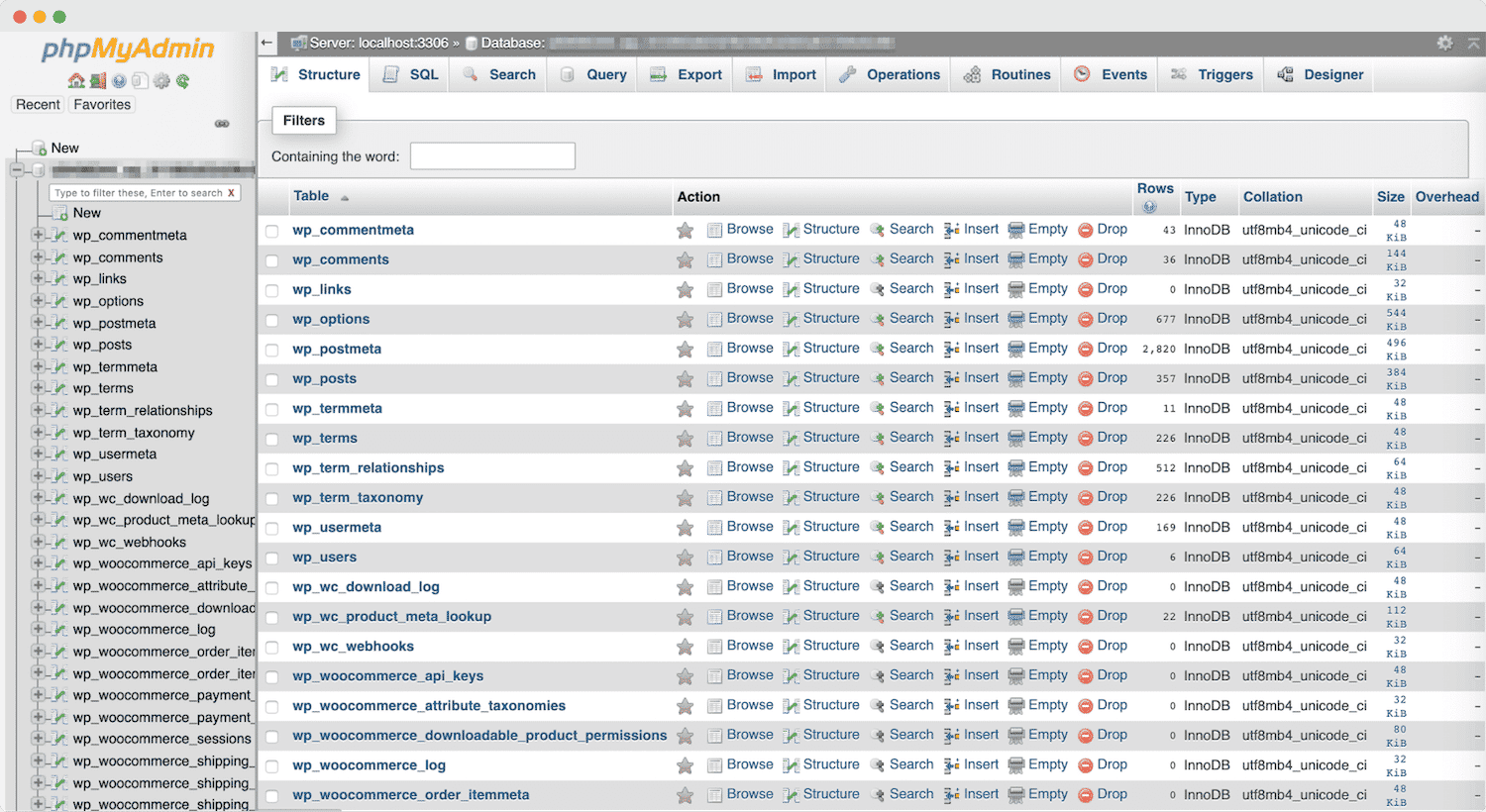
3. قم بإلغاء تنشيط جميع المكونات الإضافية والسمات
كما ذكرنا سابقًا ، قد يؤدي موضوع أو مكون إضافي تم تثبيته أو تحديثه حديثًا إلى مشكلة "عذرًا ، لا يُسمح لك بالوصول إلى هذه الصفحة". نتيجة لذلك ، يعد إلغاء تنشيط جميع المكونات الإضافية وموضوعك النشط خطة جيدة. إذا لم تتمكن من الوصول إلى لوحة تحكم المسؤول ، فيجب عليك تعطيل السمات والمكونات الإضافية يدويًا باستخدام FTP .
بعد ذلك ، تحقق لمعرفة ما إذا كانت المشكلة لا تزال قائمة. سواء لم يكن الأمر كذلك ، يجب إعادة تنشيط السمة والمكونات الإضافية الفردية واحدة تلو الأخرى ، واختبارها في كل مرة لمعرفة ما إذا كانت المشكلة قد عادت أم لا. عندما تظهر المشكلة مرة أخرى ، يمكنك دائمًا أن تكون على يقين من أن اللوم أو المكون الإضافي السابق الذي أعيد تنشيطه هو السبب. ما عليك سوى تعطيله وإلغاء تثبيته من موقعك.
4. أعد تشغيل موقع WordPress الخاص بك مرتين على الأقل
في أسوأ الحالات ، يحدث الخطأ بسبب مشكلة في التثبيت . قد تحتاج إلى إعادة تعيين موقع WordPress الخاص بك للتعامل معه. قبل أن تحصل عليه ، قم بعمل نسخة احتياطية من موقع WordPress الخاص بك لتجنب فقدان أي بيانات أو محتوى حيوي.
قد تساعدك بعض إضافات إعادة تعيين WordPress ، مثل WP Reset أو Advanced WordPress Reset ، في عملية إعادة التعيين. يمكنك أيضًا طلب المساعدة من مضيف WordPress الخاص بك.
يرجى أن تضع في اعتبارك أننا ندافع فقط عن هذه الإستراتيجية لمدونات WordPress الجديدة مع القليل من البيانات.
5. اجعل نفسك مدير الموقع
سبب آخر محتمل وراء ظهور الخطأ " عذرًا لا يُسمح لك بالوصول إلى هذه الصفحة " وهو أن دور المستخدم الخاص بك قد تم تغييره عن طريق الخطأ ولم يعد يتم تصنيفك كمسؤول . هذه مشكلة متكررة مع عمليات التثبيت متعددة المواقع. لمعرفة ما إذا كانت هذه هي الحالة ، انتقل إلى phpMyAdmin وتحقق من جدول مستخدمي wp :
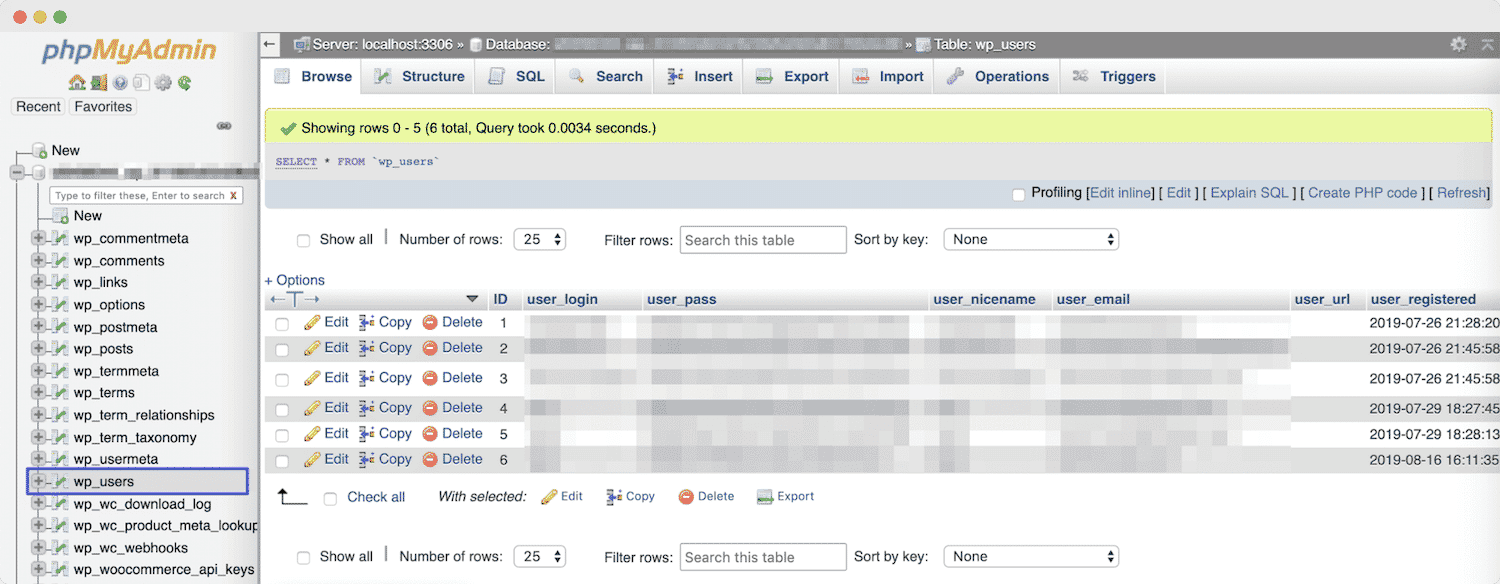
ابحث عن اسم المستخدم الخاص بك وقم بتدوين هويتك. بعد ذلك ، انتقل إلى جدول wp_usermeta وابحث عن صف إمكانيات wp :
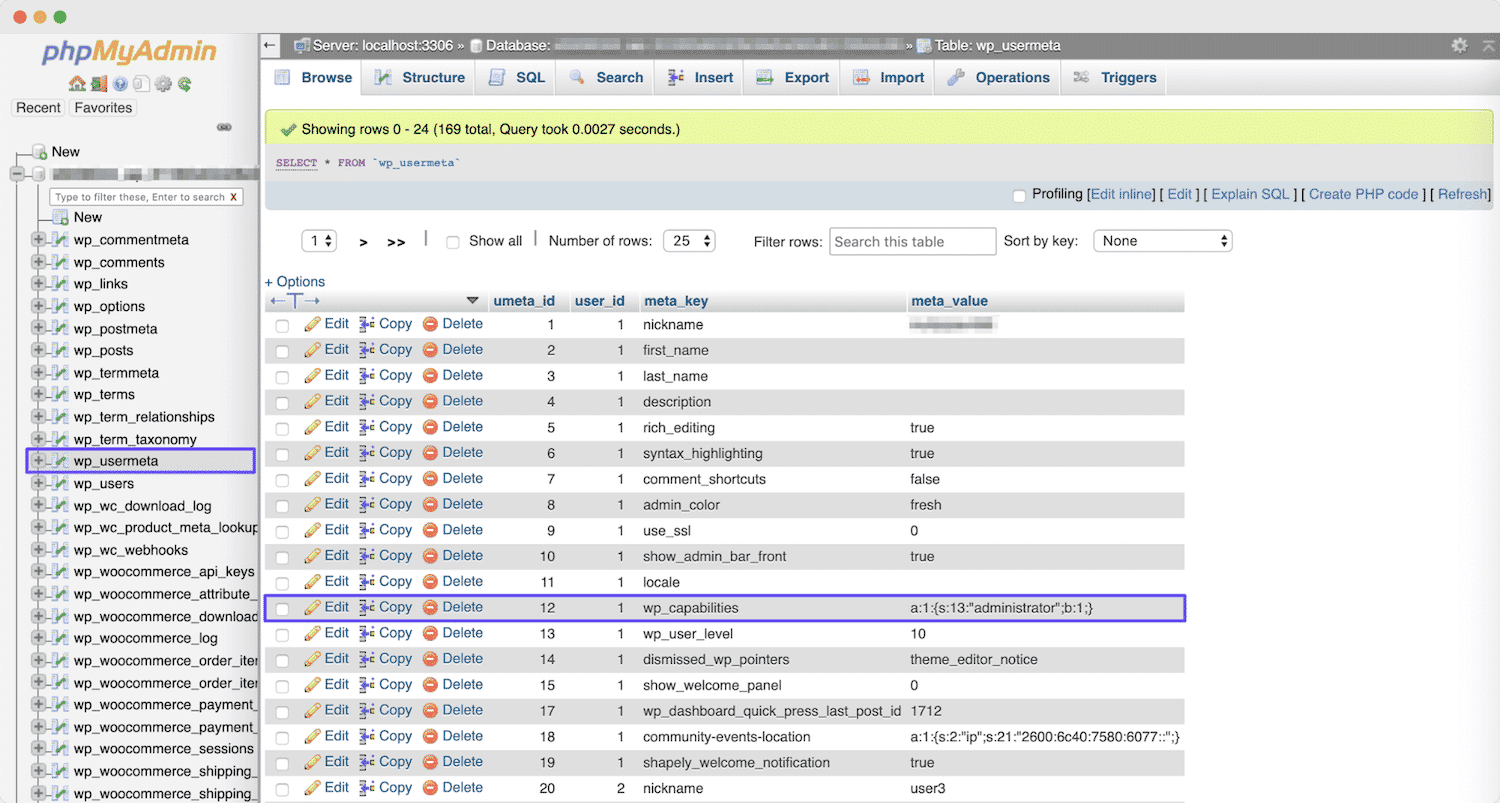
إذا قال جدول wp_usermeta أي شيء لست المسؤول ، يمكنك تحديثه بالنقر فوق الارتباط تحرير. بدلاً من ذلك ، يمكنك استخدام phpMyAdmin لإنشاء حساب مسؤول جديد بالكامل.
المكافأة: حل بسهولة خطأ "لقد تم قفله" في WordPress
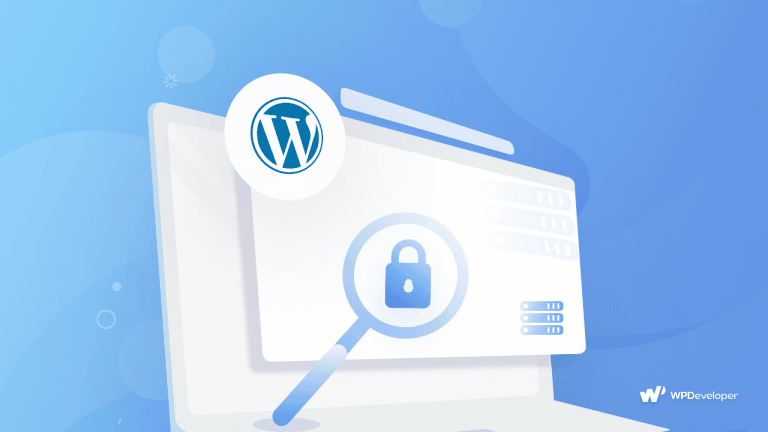
هل سبق لك أن تم إغلاق موقع WordPress الخاص بك؟ إنها مشكلة نموذجية واجهها كل مستخدم WordPress عمليا في مرحلة ما. قد يكون الأمر مزعجًا حقًا. في هذا المنشور حول "كيفية حل الخطأ" لقد تم قفله "في WordPress" ، يمكنك الحصول على فكرة سهلة عن أسباب الخطأ المحبط "Locked Out" على موقع WordPress الخاص بك وكيف يمكنك إصلاحه بسهولة عن طريق استخدام بعض التطبيقات الرائعة الخدع.
بصفتك مالكًا لموقع WordPress ، يجب عليك أيضًا ضمان أمان موقعك وصيانته بشكل منتظم حتى يعمل بشكل صحيح. ببساطة عن طريق النسخ الاحتياطي لموقع WordPress الخاص بك مسبقًا ، حتى إذا وجدت مشكلة خطيرة في الموقع ، يمكنك بسهولة استعادة الإصدار السابق والعودة إلى العمل.
إذن ، ما رأيك في هذا المقال؟ لا تتردد في مشاركة أفكارك في التعليقات أدناه. اشترك في صفحة المدونة الخاصة بنا وانضم إلى مجتمع Facebook الخاص بنا للحصول على تحديثات أكثر إثارة.
